IntelliJ IDEA 2020.2.3永久破解激活教程(亲测有效)
免责声明:本教程所有资源均来源于网络;仅用于学习交流,请勿用于任何商业行为;如需要,请使用正版授权;侵权联删。
IntelliJ IDEA 2021最新激活码超详细教程,成功激活。每天专业人士测试,保证可以使用才分享给大家的,放心使用哈 ,本人秉承互帮互助共同营造美好明天,加油伙伴们!!
,本人秉承互帮互助共同营造美好明天,加油伙伴们!!
idea激活码系列教程
各个版本激活码方式汇总(推荐阅读)
重要说明:很多朋友告诉小编下面的教程不能使用了,大家可以移步请使用这个教程激活,适用idea2021以下所有版本,亲测成功到2099年。
4月25日,IDEA最新的版本2022.1正式发布,具体的更新点,大家可以参考官方的更新说明:https://www.jetbrains.com.cn/idea/whatsnew/ ;

今天的重点是,如何激活最新的2022.1的版本,很多人在反馈,说之前推荐的知了大神的插件没法用了,现在要明确告诉你的是能用,只是”mymap“不能使用了,导致无法自定义激活时间;
现在就来教大家如何使用ja-netfilter永久激活最新IDEA(2022.x)的版本。本教程适用于 JetBrains 全家桶最新版本,包括 IDEA、Pycharm、WebStorm、PhpStorm、AppCode 等
激活效果

注意事项
- 本教程支持最新版IDEA 2022.1;同样适用于2018、2019、2020、2021等其他各版本
- 本教程适用于 Windows/Mac/Linux,本文通过windows进行操作演示,其他系统类似;
下载安装
下载
百度网盘下载:
所有 2022 IDEA 版本下载 (包括历史版本)链接: https://pan.baidu.com/s/1TphVLzaZj4c97YI5obZv_g 提取码: f74p
官网下载
IDEA:jetbrains.com/idea/download/other.html
WebStorm:jetbrains.com/webstorm/download/other.html
Pycharm:jetbrains.com/pycharm/download/other.html
其他软件,可访问官网【jetbrains.com】查找并下载
选择对应版本下载

安装安装没啥要说的,顺着引导,一步步操作即可...

启动,注册、登录并试用
自
2021.2.3之后的所有版本,必须登录账号之后才能试用
启动并点击login

点击按钮之后,会自动启动默认浏览器,并打开登录、注册页面,如果打开失败,可以将默认浏览器修改为系统自带的,比如Windows改为Edge;
注册
点击 Create Account,然后通过邮箱即可创建账号;
创建过程很简单,这里就不详细的演示了;

登录
如果你有账号了,或者注册成功,可以通过以下入口进行登录;

开始试用
页面登录成功之后,会自动同步;如果出现没同步的情况,可再次点击 log in即可;

初次使用如果你是第一次使用,可以使用 New Project创建一个项目,然后进入软件控制台;
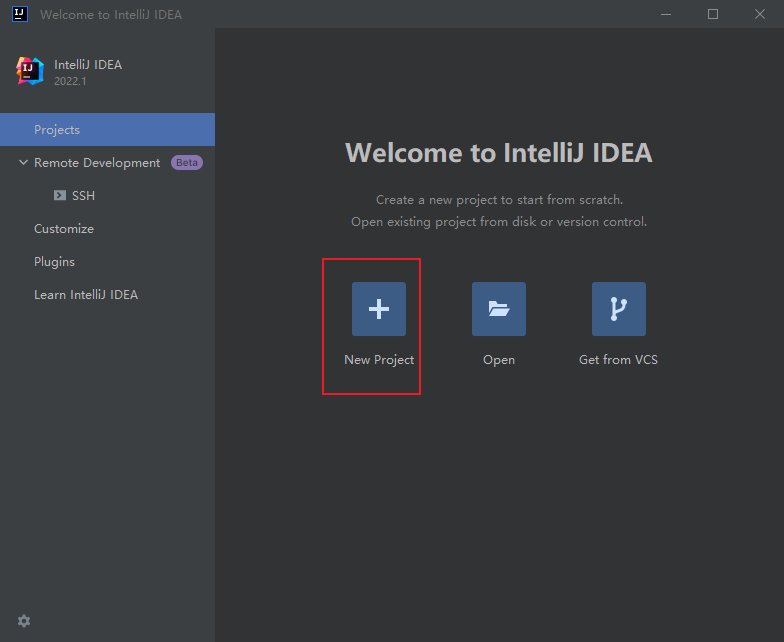
插件及资料下载
注意:因某些限制,下载链接通过如下方式获取:
需要的小伙伴,请关注微信公众号: Java技术迷, 或者扫描下方公众号二维码,回复关键字:“idea2020”, 即可免费无套路获取。

如有获取失败,或者链接失效,请大家给我留言,看到一定及时回复
配置插件
找到配置文件 idea64.vmoptions
以下方式,任选一个即可
查找方式一
如果你能正常进入工具,就使用此方式,如果你试用期已过,无法打开,请参考【查找方式二】

查找方式二
在用户目录下找到 idea64.vmoptions
注意!!!
是用户目录,不是安装目录!!!
是用户目录,不是安装目录!!!
是用户目录,不是安装目录!!!
不同操作系统,用户目录路径不一样,示例如下:
用户名部分,每个人都不同,请根据个人实际情况选择
以下是Windows的示例:

Windows
C:\Users\用户名\AppData\Roaming\JetBrains\IntelliJIdea2021.3\idea64.exe.vmoptions
注:AppData目录为隐藏目录,需要手动输入,或通过以下方式显示隐藏文件夹;

Linux
/home/用户名/.config/JetBrains/IntelliJIdea2021.3/idea64.vmoptions
MacOS
/Users/用户名/Library/Application Support/JetBrains/IntelliJIdea2021.3/idea64.vmoptions
配置插件
整理下载后的插件
将下载后的插件解压并保存在一个没有中文、没有特殊符号的本地目录,并获取路径注意:以下所有文件都有用,请不要随意移动或单独将Jar包拷走
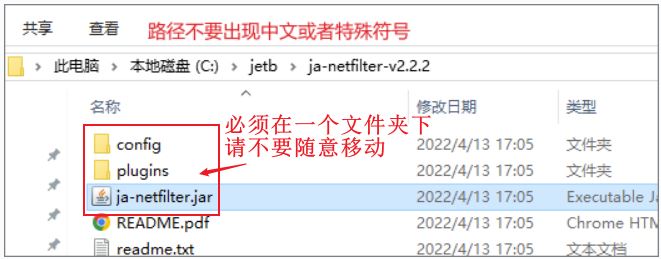
移除其他插件(重要)
如果你之前使用过其他插件,请使用
#注释掉,或者在settings-->plugin-->installed中将其他失效的激活插件卸载
编辑 idea64.vmoptions配置插件
-javaagent:你的本地路径\ja-netfilter.jar
示例:
IDEA配置后的效果如下:

直接通过文本编辑器打开并配置的效果如下:

Windows配置示例
-javaagent:C:\jetb\ja-netfilter-v2.2.2\ja-netfilter.jar
注:
C:\jetb\ja-netfilter-v2.2.2为插件的保存路径,注意\的方向MacOS或Linux示例
-javaagent:/Users/用户名/ja-netfilter-v2.2.2/ja-netfilter.jar
注:
/Users/用户名/ja-netfilter-v2.2.2为插件的保存路径,注意/的方向
重启软件(重要)
插件配置完之后,务必要重启软件,重启软件,重启软件;
插件配置后无法启动
如果配置完插件,导致软件无法启动,原因就是插件配置错误导致的,请通过上面的【查找方式二】在用户目录中找到对应的配置文件,将插件的配置项调整正确或者通过 #号注释,再重启;
在线激活
打开激活界面

在线激活
在线激活地址:https://jetbra.in ,使用方式如下图

如下效果,说明成功:

如果点击 Activate按钮报错

- 原因一:
插件配置错误,请核对 - 原因二:
插件配置完没有重启!重启之后再进行操作
原因三:
因为是在线的,受网络影响,可能出现链接错误,可多点击几次Activate尝试

激活成功
上面步骤操作完成,可点击 help-->about查看激活后的效果,如果是下图的界面,说明激活成功。

激活码方式
因为上面的方式是在线激活的,由于服务器在国外,导致部分人无法连接,如果你无法使用在线激活的方式,可以尝试使用激活码进行激活;
激活码不定期更新,可随时在公众号获取最新code
- 第一步,配置插件
不管是在线激活,还是使用code方式,都必须需要先安装插件,否则激活码将会显示无效。
第二步,下载最新的code
如下图,在资料包的该文件下获取激活码

第三步,激活
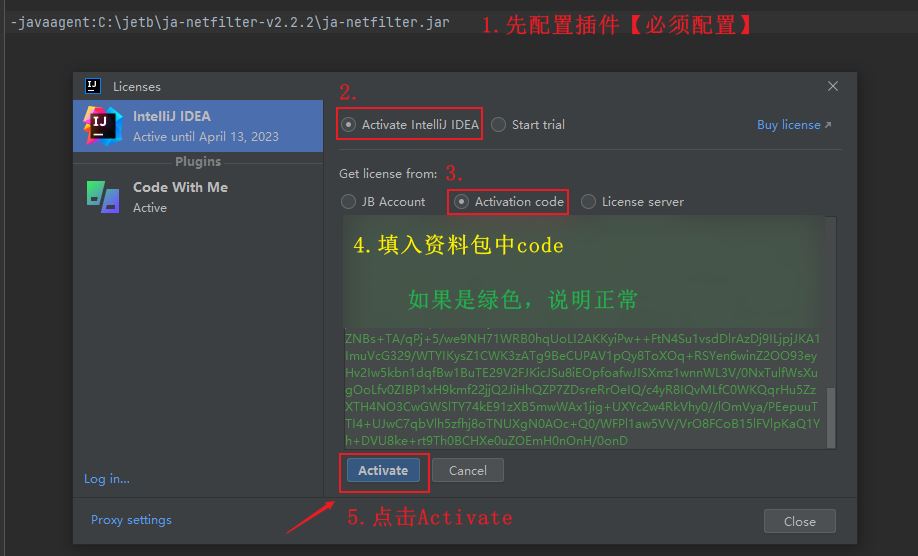
如果出现”Key is invalid“的错误,请确保插件已经配置成功并重启过

常见问题
试用期已过,无法打开IDEA
直接在用户目录下找到配置文件并添加插件,详细路径见文中【查找方式二】配置后无法打开软件
当插件配置错误之后,就会导致工具无法正常启动,请在用户目录中找到配置文件,并将插件的配置项修改正确即可在线激活,点击
Activate按钮报错- 原因一:
插件配置错误,请核对! - 原因二:
插件配置完没有重启!重启之后再进行操作
- 原因一:
原因三:
因为是在线的,受网络影响,可能出现链接错误,可多点击几次Activate尝试

声明
本文中资源全部收集整理于网络并无偿提供,仅可用于个人学习交流;请勿转载、售卖或商用;侵权联删!
教程中的资料未在任何平台售卖过,请留意!谨防上当受骗!
若资金允许,请点击 https://www.jetbrains.com/idea/buy/ 购买正版,谢谢合作!
学生凭学生证可免费申请 https://sales.jetbrains.com/hc/zh-cn/articles/207154369-学生授权申请方式 正版授权!
创业公司可5折购买 https://www.jetbrains.com/shop/eform/startup 正版授权!
到此这篇关于IntelliJ IDEA 2020.2.3永久破解激活教程的文章就介绍到这了,更多相关IDEA 2020永久破解激活内容请搜索脚本之家以前的文章或继续浏览下面的相关文章希望大家以后多多支持脚本之家!
相关文章

举例讲解Java的Jackson库中ObjectMapper类的使用
这篇文章主要介绍了举例讲解Java的Jackson库中ObjectMapper类的使用,Jackson库通常被用来实现Java的对象和JSON之间的转换功能,需要的朋友可以参考下2016-01-01
java面试JDK8 new ReentrantLock()加锁流程解析
这篇文章主要为大家介绍了java面试JDK8 new ReentrantLock()加锁流程解析,有需要的朋友可以借鉴参考下,希望能够有所帮助,祝大家多多进步,早日升职加薪2023-07-07
详谈java中File类getPath()、getAbsolutePath()、getCanonical的区别
下面小编就为大家带来一篇详谈java中File类getPath()、getAbsolutePath()、getCanonical的区别。小编觉得挺不错的,现在就分享给大家,也给大家做个参考。一起跟随小编过来看看吧2017-07-07












最新评论